HL-2140
ЧЗВ и отстраняване на неизправности |
Как да печатам върху пощенски пликове от слота за ръчно подаване с Windows приложения?
Следвайте следните стъпки за печат върху пощенски пликове.
Принтерът автоматично включва режим Ръчно подаване, когато поставите плик в слота за ръчно подаване.
-
Отворете задния капак (задна изходна тава).
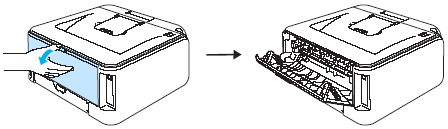
- Отворете слота за ръчно подаване.
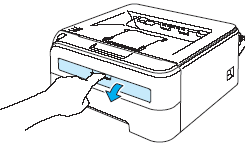
- С две ръце, плъзнете водачите за хратия на слота за ръчно подаване до размера на плика за печат.
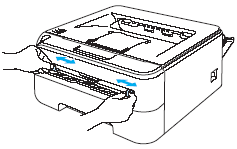
-
С две ръце, поставете плик в слота за ръчно подаване докато предния ръб наплика не докосне ролката за захранване с хартия. Пуснете плика, когато усетите, че устройството го поема.
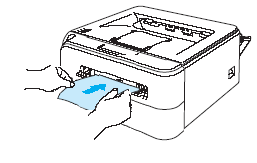
- Поставете плика в слота за ръчно подаване със страната, която ще бъде отпечатана, нагоре.
- Уверете се, че плика е изправен и правилно позициониран в слота за ръчно подаване. Ако не е, пликът може да не бъде подадена правилно, в резултат да се получи изкривен печат или засядане.
- Не поставяйте повече от 1 плик едновременно в слота за ръчно подаване, защото може да се получи засядане.
- Ако поставите плик в слота за ръчно подаване преди принтера да е в състояние Ready, пликът може да бъде изкаран без печат върху него.
-
В драйвера за печат, изберете Paper Size, Media Type, Paper Source и всички други настройки.
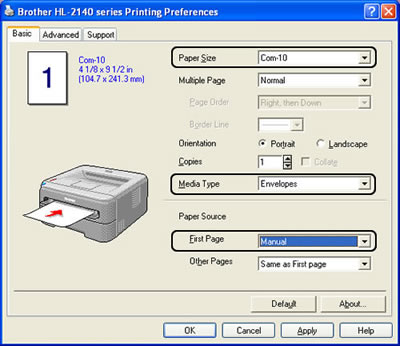
Когато използвате Envelope #10, изберете "Com-10" от Paper Size (Размер хартия).
За други пликове, които не са описани в драйвера на принтера, такива като Envelope #9 или Envelope C6, изберете "User Defined и създайте новите размери както следва:
- Изберете "User Defined" от Paper size (Размер хартия).
- В прозореца User Defined Size , въведете "Custom Paper Size Name" като "C6" които ще ползвате.
- Въведете размер на страницата в поле Width (Ширина) и Height (Височина) и щракнете OK.
- Изберете "****" от Paper size (Размер хартия).
**** седи за размер хартия, която сте създали в Стъпка ii и iii. т.е. C6
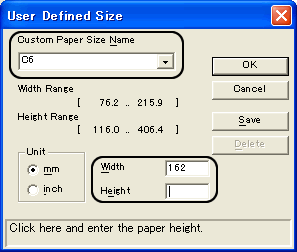
-
Щракнете върху OK. Задайте заданието за печат.
-
След като отпечатаният плик излезе от принтера, поставете следващия плик както е показано в Стъпка 4. Повторете това за всеки плик, който искате да отпечатате.
Индикацията за грешка на контролния панел ще започне да мига за да покаже No paper (Няма хартия) в слота за ръчно подаване, докато не поставите плик.
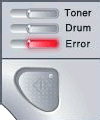
Извадете всеки плик веднага след като е бил отпечатан. Скупчването на пликове може да доведе до засядане или извиване.
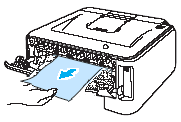
- Ако плик с двоен капак размер DL е намачкан след печат, отворете раздела Basic и изберете "DL Long Edge" от Paper Size (Размер хартия). Поставете новият плик с двоен капак размер DL в слота за ръчно подаване с най-дългият ръб на плика напред и отпечатайте отново.
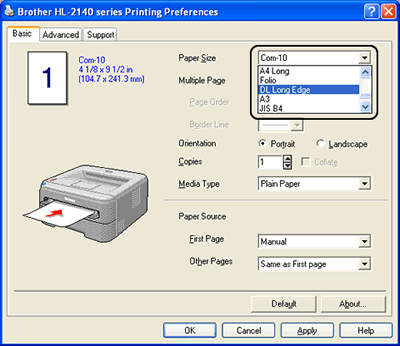
- Ако пликовете излизат зацапани по време на печат задайте Media Type (Тип на носителя за печат) на Thick Paper (Плътна хартия) или Thicker Paper (По-плътна хартия)" за да увеличите температурата за фиксиране.
- Частите на плика, които са запечатани от производителя би трябвало да са подсигурени.
- Всички страни на плика би трябвало да са правилно сгънати без бръчки или гънки.
